电脑快速截图快捷键设置 电脑屏幕截图快捷键设置方法
更新时间:2023-10-15 18:08:54作者:jiang
电脑快速截图快捷键设置,电脑屏幕截图在我们日常使用中扮演着重要的角色,它可以帮助我们记录重要信息、分享有趣瞬间,甚至解决一些技术问题,如果每次截图都需要使用鼠标点击工具栏上的相应按钮,那将会是一件繁琐而耗时的事情。为了提高效率,我们可以设置电脑的快捷键,以便快速进行截图操作。本文将介绍如何设置电脑快速截图的快捷键,让我们摆脱繁琐的操作,轻松留住每一刻精彩。
步骤如下:
1.首先在电脑开始菜单点击设置。

2.接着在设置界面点击轻松使用。
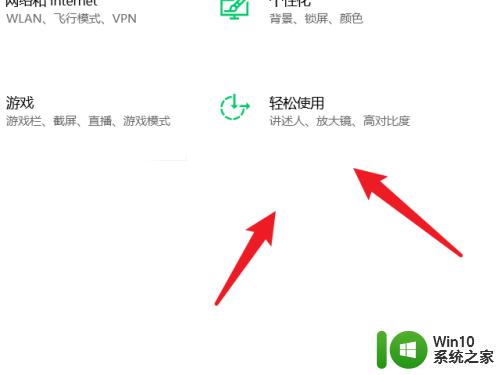
3.接着在轻松使用界面点击键盘。
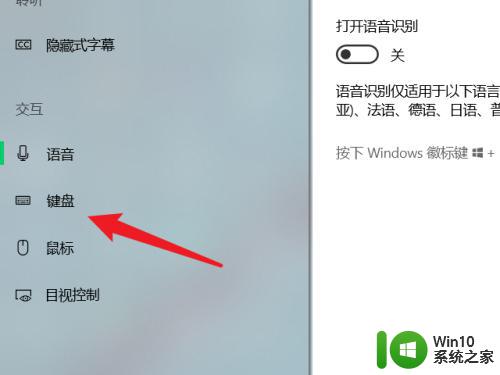
4.最后在屏幕截图快捷方式这里点击滑块开启PrtScn按键打开屏幕截图。
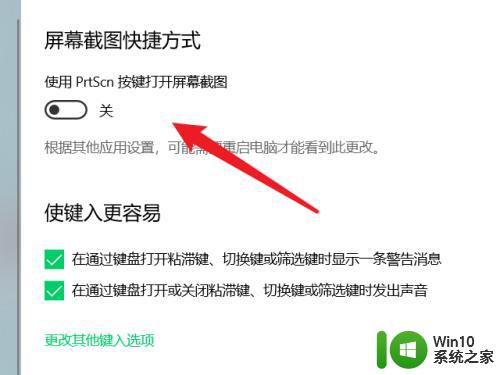
以上就是电脑快速截图快捷键设置的全部内容,如果你遇到相同情况,请参照本文提供的方法来处理,希望对大家有所帮助。
电脑快速截图快捷键设置 电脑屏幕截图快捷键设置方法相关教程
- 电脑截图快捷键大全 电脑屏幕截图快捷键大全
- 联想截图快捷键怎么设置 联想电脑截屏快捷键是哪个
- picpick截图的快捷键设置教程 picpick截图快捷键设置方法
- 怎么截全屏电脑快捷键 电脑全屏截图快捷键是哪个
- 电脑如何快捷键截图全屏 电脑怎么快捷键截图
- dell电脑截图快捷键 戴尔电脑如何使用截图快捷键
- 键盘快捷截屏按哪个键 怎样使用电脑键盘的截图快捷键
- 电脑如何自由截图快捷键 电脑自由截图的快捷键是什么
- 电脑截图快捷键ctrl加什么 电脑截图快捷键是什么
- 笔记本电脑屏幕截图快捷键ctrl加什么 笔记本电脑屏幕截图快捷键ctrl加什么才能实现
- 电脑桌面截屏快捷键ctrl加什么 电脑截图快捷键有几种
- 苹果电脑上的截图快捷键操作方法 苹果电脑如何使用快捷键截取屏幕截图
- U盘装机提示Error 15:File Not Found怎么解决 U盘装机Error 15怎么解决
- 无线网络手机能连上电脑连不上怎么办 无线网络手机连接电脑失败怎么解决
- 酷我音乐电脑版怎么取消边听歌变缓存 酷我音乐电脑版取消边听歌功能步骤
- 设置电脑ip提示出现了一个意外怎么解决 电脑IP设置出现意外怎么办
电脑教程推荐
- 1 w8系统运行程序提示msg:xxxx.exe–无法找到入口的解决方法 w8系统无法找到入口程序解决方法
- 2 雷电模拟器游戏中心打不开一直加载中怎么解决 雷电模拟器游戏中心无法打开怎么办
- 3 如何使用disk genius调整分区大小c盘 Disk Genius如何调整C盘分区大小
- 4 清除xp系统操作记录保护隐私安全的方法 如何清除Windows XP系统中的操作记录以保护隐私安全
- 5 u盘需要提供管理员权限才能复制到文件夹怎么办 u盘复制文件夹需要管理员权限
- 6 华硕P8H61-M PLUS主板bios设置u盘启动的步骤图解 华硕P8H61-M PLUS主板bios设置u盘启动方法步骤图解
- 7 无法打开这个应用请与你的系统管理员联系怎么办 应用打不开怎么处理
- 8 华擎主板设置bios的方法 华擎主板bios设置教程
- 9 笔记本无法正常启动您的电脑oxc0000001修复方法 笔记本电脑启动错误oxc0000001解决方法
- 10 U盘盘符不显示时打开U盘的技巧 U盘插入电脑后没反应怎么办
win10系统推荐
- 1 番茄家园ghost win10 32位旗舰破解版v2023.12
- 2 索尼笔记本ghost win10 64位原版正式版v2023.12
- 3 系统之家ghost win10 64位u盘家庭版v2023.12
- 4 电脑公司ghost win10 64位官方破解版v2023.12
- 5 系统之家windows10 64位原版安装版v2023.12
- 6 深度技术ghost win10 64位极速稳定版v2023.12
- 7 雨林木风ghost win10 64位专业旗舰版v2023.12
- 8 电脑公司ghost win10 32位正式装机版v2023.12
- 9 系统之家ghost win10 64位专业版原版下载v2023.12
- 10 深度技术ghost win10 32位最新旗舰版v2023.11